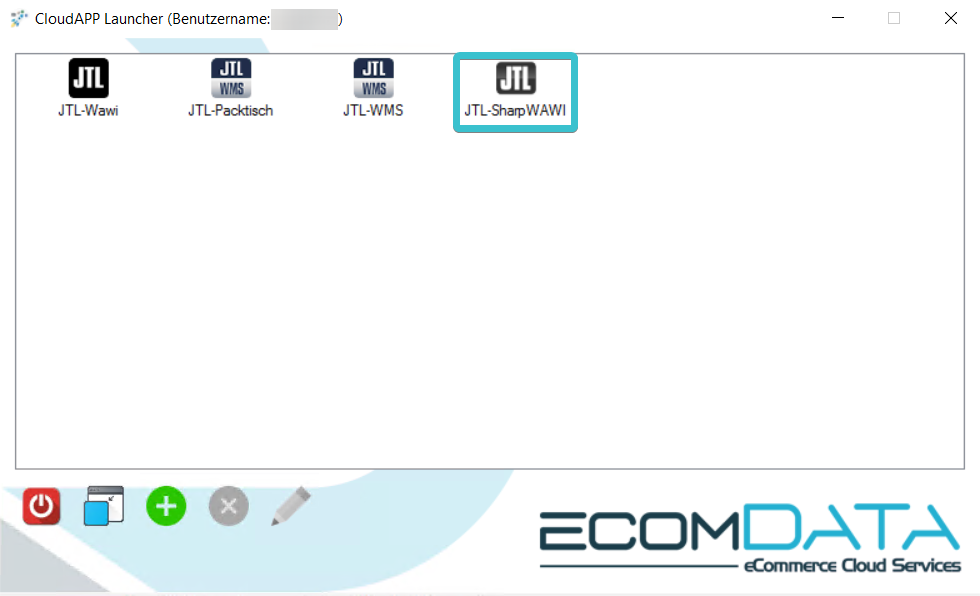Falls Sie Skalierungsprobleme haben oder sich die JTL-WAWI langsam verhält, können Sie die neue JTL-Sharp Wawi nutzen. Diese wurde mit C-Sharp geschrieben und sollte einige Probleme der JTL-WAWI beheben können. Bitte beachten Sie, dass die Sharp-WAWI erst ab JTL-Wawi Version 1.7.x.x verfügbar ist.
Die Programmdatei der Sharp-WAWI finden Sie auf dem Server unter folgendem Verzeichnis: C:\Program Files (x86)\JTL-Software
Suchen Sie in diesem Ordner nach der Datei „JTL-SharpWawi.exe“. Diese kann entweder direkt ausgeführt werden (Cloud-Desktop) oder dem CloudApp-Launcher hinzugefügt werden.
Hierzu führen Sie den CloudApp-Launcher als Administrator aus und klicken auf das grüne Plus-Symbol. Falls das Symbol nicht sichtbar ist, teilen Sie uns dies bitte per Ticket mit, da vermutlich Ihr CloudApp-Launcher noch eine alte Version verwendet.
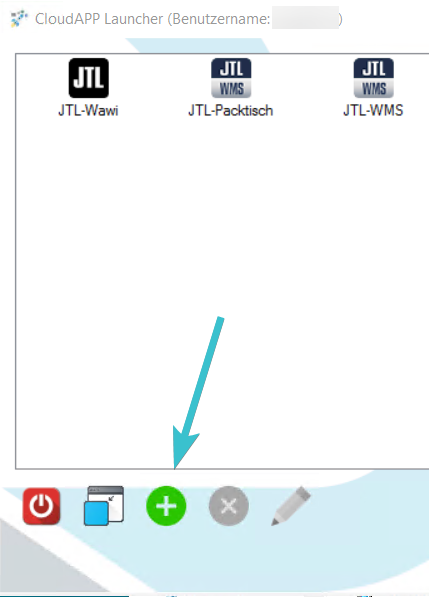
Nun sollten Sie folgendes Fenster vor sich haben:
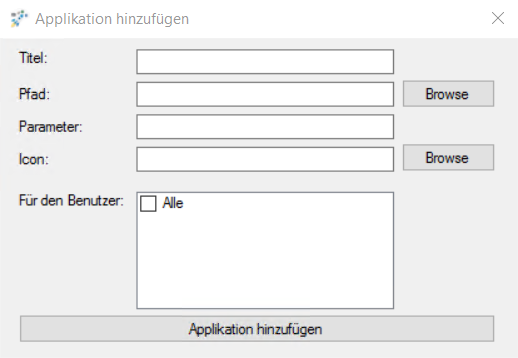
Unter „Pfad“ klicken Sie auf „Browse“ und begeben sich zu dem Verzeichnis, wo sich die Sharp-WAWI befindet und wählen diese aus.
Als Titel können Sie einen eigenen definieren. Empfohlen wird jedoch „JTL-SharpWawi“. Zum Schluss können Sie noch auswählen, welche RDP-Benutzer auf die Sharp-WAWI zugreifen dürfen.
Nachdem Sie auf „Hinzufügen“ geklickt haben, werden Sie gefragt, ob der CloudApp-Launcher neu gestartet werden soll. Da die Einstellung erst nach einem Neustart in Kraft tritt, kann dies bestätigt werden.
Nach dem Neustart sollte die Sharp-WAWI nun im CloudApp-Launcher sichtbar sein und kann auch mit einem Doppelklick gestartet werden.